Si vous venez de sauter dans le iOS écosystème pour la première fois, vous avez de la chance. Nous avons compilé une série de astuces pour Applesystème d'exploitation de afin que vous puissiez tirer le meilleur parti de votre nouveau iPhone. Il y a de fortes chances que vous vous sentiez un peu perdu si vous avez été avec un Android téléphone toute votre vie, alors jetez un coup d'œil pour vous familiariser avec ce nouvel environnement au niveau logiciel.
À plus d'une occasion, nous avons tous pensé à changer notre smartphone Android pour un iPhone pour différentes raisons. Le premier d'entre eux est d'avoir un téléphone unique comme aucun autre, ainsi qu'un appareil haut de gamme à tous points de vue. Bien sûr, la grande différence de prix est l'une des principales raisons pour lesquelles de nombreux utilisateurs choisissent de rester là où ils se trouvent, mais si vous faites partie de ceux qui s'engagent dans cette voie, vous serez intéressé à en savoir plus sur ces fonctionnalités iOS pour votre iPhone.

Des possibilités infinies pour iPhone avec iOS
S'il est vrai qu'Android est un système qui regorge également de fonctions intéressantes et personnalisables, mais iOS est beaucoup plus avancé dans certains domaines et est même utile dans notre quotidien. Il est donc pratique de connaître les caractéristiques de votre iPhone et en voici quelques-unes.
Rechercher des photos dans Spotlight
Très probablement, vous pensez que le moteur de recherche iPhone Spotlight n'est que cela, un simple moteur de recherche, mais il va au-delà de la recherche d'options dans les paramètres de votre appareil. En fait, vous pouvez rechercher directement des photos de votre galerie à travers elle, puisque l'application Photos est intégrée à Spotlight.
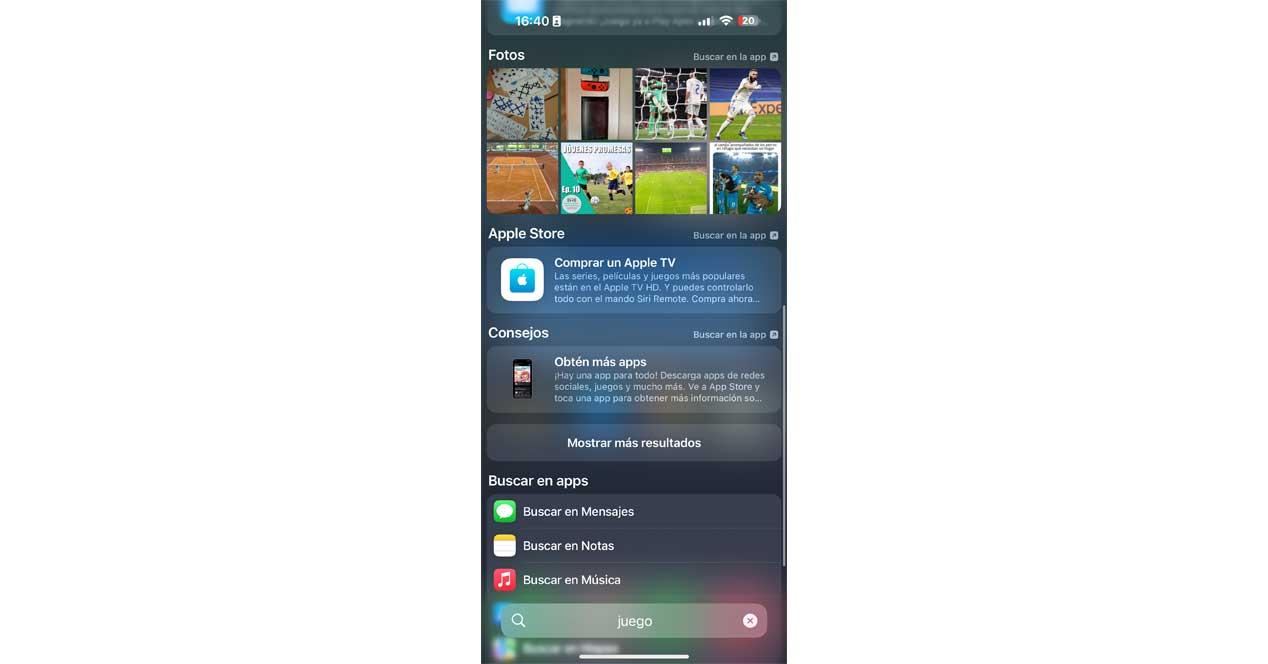
La procédure est aussi simple que d'ouvrir Spotlight et taper un mot clé lié à l'image. Le système vous montrera des photos basées sur les métadonnées de l'image, vous n'aurez donc qu'à mettre un emplacement, un élément ou un autre aspect de la capture.
Personnalisez votre arrière-plan de verrouillage dans iOS 16
La dernière version d'Apple Le système iOS 16 a complètement repensé l'interface de l'écran de verrouillage . Cela signifie que vous pouvez désormais non seulement personnaliser l'arrière-plan de votre maison, mais également l'arrière-plan avant de déverrouiller votre iPhone. Parmi les possibilités que cache le téléphone, il y a la possibilité de changer la conception de l'horloge avec l'image d'arrière-plan, ainsi que les widgets que vous pouvez inclure à l'intérieur. Pour le faire, suivez ces étapes:
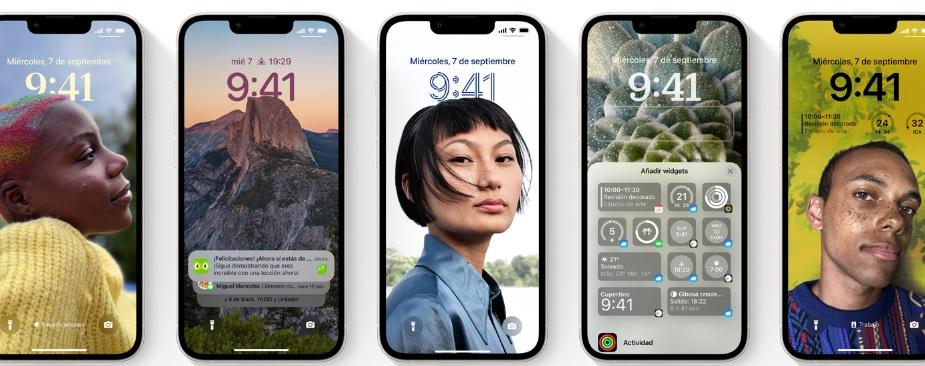
- Depuis l'écran de verrouillage, appuyez longuement dessus.
- Une série de fonds d'écran par défaut apparaîtra.
- Sélectionnez personnaliser ou appuyez sur le symbole "+" pour en ajouter un nouveau.
- Dans le second cas, plusieurs designs sont déjà configurés, mais vous pouvez modifier d'autres paramètres à votre guise.
Mode cinématique pour les vidéos
Nous avons tous tendance à enregistrer des vidéos avec notre mobile, surtout lorsque nous avons un iPhone où l'on peut presser l'appareil photo . L'une des principales nouveautés qui accompagnaient la série iPhone 13 est liée à cela et est que la génération précédente de smartphones Apple comprend un mode cinématographique qui garantissait des enregistrements impeccables.

C'est grâce au fait que l'application vous apprendra les points de focalisation et lorsque vous sélectionnez l'un d'entre eux, la caméra le suivra à tout moment, qu'il soit en mouvement ou non. Une fonction vraiment intéressante qui vous aidera à obtenir de très bonnes vidéos de vos voyages.
Recadrer des photos en une seconde avec iOS
Un autre hack iOS pour iPhone est également venu dans la dernière mise à jour du système. Recadrage d'image AI est parfait pour éditer ou partager des photos, créer des autocollants en un instant. C'est parce qu'il recadre un élément de la capture et le convertit en PNG , c'est-à-dire qu'il supprime l'arrière-plan de l'image et ne laisse que le sujet.
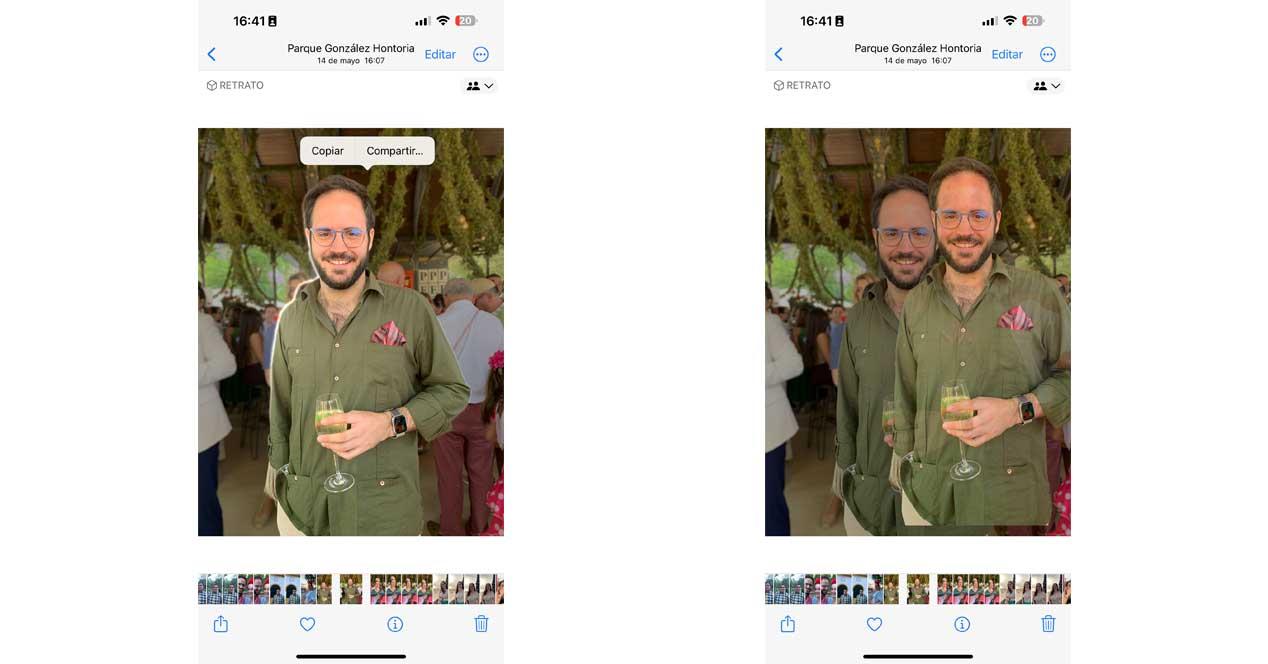
L'utilisation de cette fonction est assez simple, puisque vous n'avez qu'à appuyer sur l'élément. Maintenant, si vous le faites glisser vers une autre application, vous le transformerez rapidement en autocollant, ce qui est idéal pour créer des mèmes.
Vérifiez l'état de votre batterie
Une des choses à savoir lors de l'achat d'un iPhone, c'est que la batterie dure généralement moins longtemps par rapport à un mobile Android. De même, vous pouvez conserver suivi de l'état et de la santé de la batterie de votre iPhone à travers les paramètres eux-mêmes.
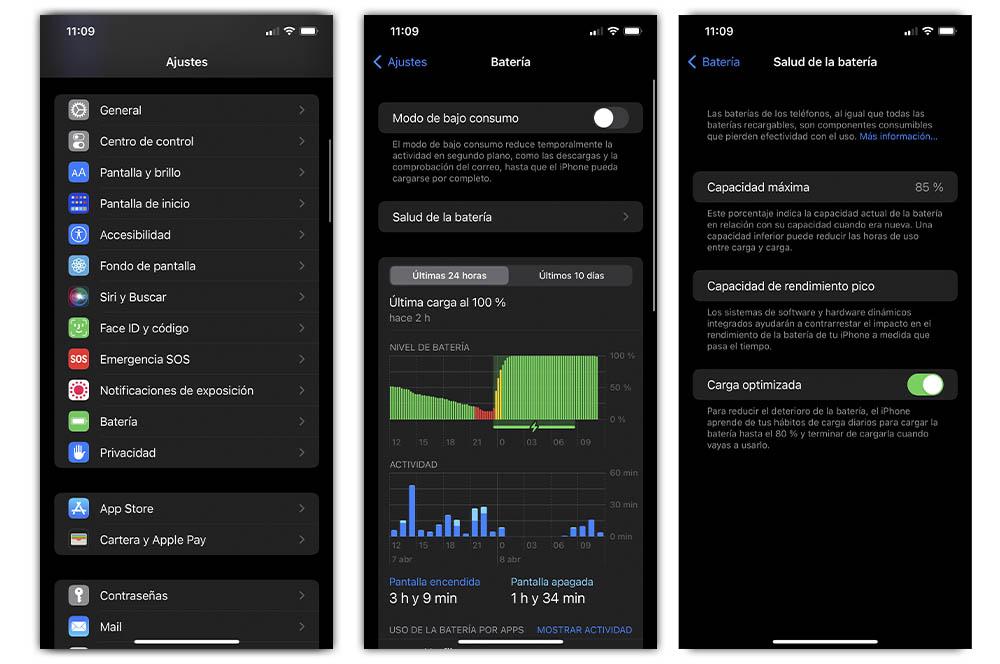
Si vous souhaitez vérifier l'autonomie de votre smartphone, ouvrez les paramètres et rendez-vous dans la rubrique "Batterie". À l'intérieur, sélectionnez la section "Santé de la batterie" et à l'intérieur, vous pouvez trouver la capacité maximale de la batterie par rapport à son état neuf. Cela signifie que, dans le cas d'avoir acheté votre nouvel iPhone d'occasion , vous pouvez savoir si vous avez été trompé par l'état de la batterie grâce à iOS.